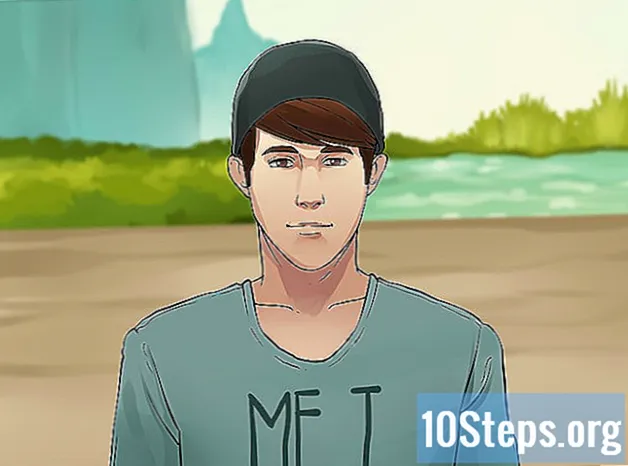Innhold
Å kjøre en Minecraft-server for alle vennene dine er en fin måte å få alle til å spille sammen. Du kan konfigurere alle slags tilpassede regler for vennene dine, fra mer kamp til bare konstruksjon. Følg denne guiden for å installere og kjøre en server som bare du og vennene dine kan bli med.
Steps
Metode 1 av 7: Last ned serverprogrammet
- Velg en datamaskin for å installere serveren. Hvis du vil at vennene dine skal kunne koble seg til serveren når de vil, må du installere serveren på en datamaskin som kan forbli på og koblet til internett i lange perioder. Servere fungerer også best når det ikke er noe annet program som kjører på datamaskinen, så prøv å konfigurere serveren din på en dedikert maskin.
- Finn serverfilene. Du kan laste dem ned gratis fra Minecraft-nettstedet. Du kan kjøre en Minecraft-server uten å kjøpe spillet, men du kan ikke spille det.
- I Windows klikker du på lenken "Minecraft_Server.exe" under overskriften "Multiplayer server".
- Last ned minecraft_server.jar på Mac OS X eller Linux.
- Lag en mappe. Minecraft-serveren kjører direkte fra programmet du lastet ned fra nettstedet, og vil automatisk installere seg selv i mappen den åpnes. Lag en mappe med et navn som Minecraft Server og last ned serverfilen til den.
Metode 2 av 7: Å kjøre en server på Windows
- Installer den nyeste versjonen av Java. Kontroller først din versjon av Java. I Windows XP / Vista / 7/8, trykk Windows-tasten og R-tasten for å åpne Kjør-kommandoen. Skriv "cmd" i boksen for å åpne ledeteksten. Skriv "java –version" og trykk enter. Din versjon av Java må være 1.7.
- Hvis du vil laste ned den nyeste versjonen av Java, kan du gå til nedlastingssiden for Java.
- Kjør Minecraft-serveren. Åpne mappen som inneholder Minecraft_server.exe-filen. Dobbeltklikk på .exe-filen, og et vindu åpnes og viser fremgangen til å bygge serveren. Prosessen er automatisk. Serverkonfigurasjonsfilene opprettes automatisk og legges til i mappen.
- På dette tidspunktet kan Minecraft-serveren få tilgang til i det lokale nettverket og online hvis du ikke bruker en ruter. Hvis du bruker en ruter og ønsker å gjøre serveren tilgjengelig online, følg trinnene i Port Forwarding-delen nedenfor.
- Hvis serveren din ikke lastes inn og du returnerer et skjermbilde med merkelig tekst, må du kjøre serveren som administrator. Høyreklikk på programmet og velg "Kjør som administrator". Du trenger administratorpassordet.
Metode 3 av 7: Kjør en server på Mac OS X
- Åpne serverens mappe. Åpne mappen som inneholder minecraft_server.jar-filen. Lag en ny tekstfil med TextEdit. Sett formatet til "Create Simple Text". Kopier følgende linjer til filen:
#! / bin / bash
cd "$ (dirname" $ 0 ")"
exec java -Xmx1G -Xms1G -jar minecraft_server.jar- Hvis du vil definere mer RAM for serveren, endrer du fra 1G til 2G, eller mer, avhengig av systemet ditt.
- Lagre filen. Lagre filen som "start.command". Åpne terminal i mappen Verktøy. Du må garantere sikkerhetstillatelser for star.command-filen du nettopp opprettet. Skriv "chmod A + x" i terminalen, og dra og slipp filen start.command inn i terminalvinduet. Dette vil gi riktig vei til filen. Trykk Enter for å lagre endringer i filen.
- Dobbeltklikk på kommandofilen. Åpner start.command vil nå åpne Minecraft-serveren.
Metode 4 av 7: Koble til serveren din
- Konfigurer operatørrettighetene. Når serveren har kjørt for første gang, avslutter du den. Åpne filen ops.txt i Minecraft Server-katalogen. Legg til brukernavnet til denne filen for å gi deg administratorrettigheter. Du kan sparke og forby spillere fra spillet ditt, samt justere andre innstillinger.
- Sett opp den hvite listen. Legg til vennenes brukernavn i filen white-list.txt i serverkatalogen. Bare brukernavnene som er oppført i denne filen, kan koble seg til serveren din. Dette vil forhindre at tilfeldige personer kommer inn i spillet ditt.
- Få din eksterne IP-adresse. Skriv inn "IP-adressen min" i Google, og din eksterne (offentlige) IP-adresse vises som første resultat. Be brukerne oppgi IP-adressen sin i Minecraft flerspiller-menyen.
- Hvis Internett-leverandøren din angir en dynamisk IP-adresse for deg, kan du sjekke delen Dynamisk DNS nedenfor for å få en guide for hvordan du konfigurerer en dynamisk DNS som forblir konstant, selv om IP-adressen din endres.
- Distribuer adressen din. Gi serverens IP-adresse, eller vertsnavn til vennene dine. De må oppgi serverens IP-adresse, eller vertsnavn i Minecraft Multiplayer-menyen.
- Spillere som kobler seg til et lokalt nettverk, må oppgi den lokale IP-en; de som kobler seg fra internett, må oppgi sin eksterne IP-adresse eller vertsnavn.
Metode 5 av 7: Endre serveren din
- Installer nye plugins. Det er tusenvis av brukeropprettede plugins og modifikasjoner tilgjengelig for gratis nedlasting som vil endre Minecraft-opplevelsen din. Disse plugins spenner fra forbedringer i konstruksjonen av verden, til komplette endringer i økonomien og alle spillmodus. Bruk plugins for å legge til variasjon på serveren din og for å holde vennene dine glade.
- Bukkit er den mest populære måten å legge til plugins på serveren din. Du må laste ned CraftBukkit-verktøyet. Å kjøre CraftBukkit-programmet vil erstatte Minecraft-serverprogrammet fullstendig; du kjører CraftBukkit-serveren, i stedet for Minecraft.
- Last ned og installer den nyeste versjonen av CraftBukkit. Dette serverprogrammet lar deg legge til tilpassede plugins som ikke støttes av standard Minecraft serverprogram.
- Last ned nye plugins. Det er en rekke plugin-lagre tilgjengelig online. Finn en plugin som ser interessant ut for deg og last den ned. Forsikre deg om at du laster ned fra en pålitelig kilde.
- Installer plugin-modulen. Pakk ut filen du lastet ned. .Zip-filen må inneholde .jar-filene som inneholder plugin-data. Kopier hver .jar-fil fra .zip-filen til PLUGINS-katalogen i servermappen.
- Start serveren på nytt for å installere plugins. Det kan hende du må justere serverinnstillingsfilene etter installasjon av en ny plugin.
- Forsikre deg om at hvitlisten er konfigurert slik at bare vennene dine kan koble seg til.
Metode 6 av 7: Konfigurere port forwarding
- Åpne ruteren sin konfigurasjonsmeny. Hver ruter har en annen metode for tilgang til innstillingene. De fleste rutere kan nås fra en nettleser ved å oppgi IP-adressen deres, vanligvis 192.168.1.1 eller 192.168.2.1.
- Hvis du ikke kan få tilgang til ruteren din med noen av disse IP-ene, kan du gå til PortFoward.org og oppgi ruteren din informasjon. Standardveiledningen vil liste opp standardadressene som brukes av ruteren din.
- De fleste rutere krever et brukernavn og passord for å få tilgang til konfigurasjonsmenyen. Det vil si brukernavnet og passordet du konfigurerte da du installerte ruteren på datamaskinen din.
- Vanligvis er standardbrukernavnet "admin" og standardpassordet er "passord", eller "admin".
- Naviger til "Port Forwarding" -menyen. Det er vanligvis i avanserte alternativer. Det kan ha et annet navn, for eksempel virtuelle servere, avhengig av produsent.
- Skriv inn portinformasjonen. Minecraft serverport er som standard 25565. Hvis ruteren din ber om en rekke porter, angir du 25565 i både "Start port" og "End Port".
- Sett "Protocol" til "TCP".
- Angi serverens lokale IP-adresse. Forsikre deg om at IP-adressen er IPv4-adressen. Sjekk dette i Windows ved å åpne ledeteksten og kjøre "ipconfig". IP-adressen din blir oppført ved siden av "IPv4-adresse". Det kan hende du må navigere på skjermen for å se den. Hvis du bruker en Mac, klikker du på Apple-menyen og velger Systemvalg, og deretter Nettverk. IP-adressen din blir oppført nederst til høyre i dette vinduet.
- Merk av for "Tillat" (Aktiver). Gå gjennom innstillingene dine for å forsikre deg om at alt er riktig skrevet.
Metode 7 av 7: Sette opp en dynamisk DNS
- Finn ut om du har en dynamisk IP-adresse. De fleste ISP-er tilordner dynamiske IP-er. Dette gjør det vanskelig å koble til serveren din, ettersom du må fortelle folk den nye adressen din når den endres. Noen leverandører vil gi deg en dynamisk IP-adresse, men den adressen vil ikke endres på lenge.
- Skriv inn "IP-adressen min" i Google og skriv IP-adressen din i noen uker. Hvis du gir IP-en din til bare noen få venner, trenger du ikke å bekymre deg for å sette opp en statisk IP-adresse hvis IP-en ikke endres ofte.
- Sett opp en dynamisk DNS. En dynamisk DNS tilordner et domenenavn til din dynamiske IP. Dette vil gi deg en uforanderlig adresse du kan koble til. Mange tjenester tilbyr gratis kontoer for unike adresser.
- Dynamisk DNS krever at et program kjøres på datamaskinen din, og det programmet vil oppdatere domenet ditt når IP-adressen din endres.
- Konfigurer ruteren. Du må konfigurere ruteren din for å koble til via Dynamic DNS. Plasseringen av denne innstillingen varierer fra ruter til ruter, men er vanligvis i delen Avanserte innstillinger.
- Du må oppgi vertsnavn, brukernavn og passord.
Tips
- Serverens mappe trenger ikke å være på skrivebordet ditt, men du bør prøve å plassere den et sted tilgjengelig, i tilfelle du trenger å endre innstillingene.
- Hvis du skriver "hjelp" i serverens tekstboks, vises en liste over kommandoer.
- Legg til et passord på serveren din, slik at bare menneskene du ønsker kan oppgi den.
advarsler
- Forsikre deg om at filen "minecraft_server.jar" heter og at den ikke har et "(1)", eller at den ikke har fått nytt navn til noe annet, ellers fungerer det ikke.